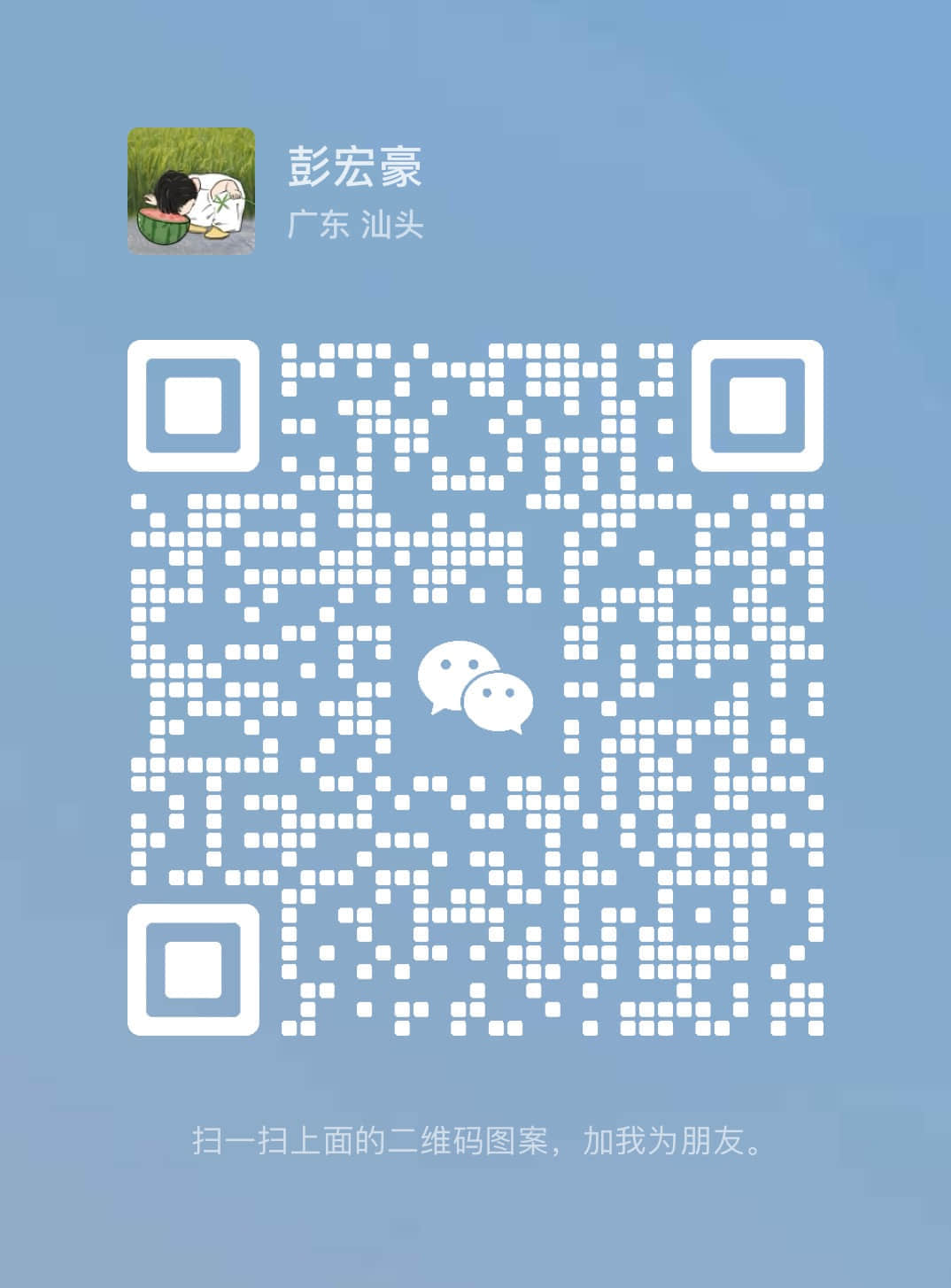剪贴板的图片怎么保存到本地?一篇彻底搞定!【效率工具指南】
本文首发于我的微信公众号「效率工具指南」,欢迎移步关注
文/彭宏豪
title: 看似简单的截图,原来还有这么多门道!
平常在电脑上截图时,通常截图工具会提供「保存截图」的选项,但更多时候为了图方便,我们会直接跳过保存的步骤,让截图暂存在剪贴板里,在需要用到的地方直接粘贴。
不过在一些场景下,譬如「知乎」发布想法时,不支持直接粘贴剪贴板的图片,必须得上传本地图片。面对这种「轴」的设计,不得不先把剪贴板的图片保存到本地……
问题来了,剪贴板的图片怎么保存到本地?

我看到网上大多都是用「容器」来解决,比如新建一个 Word 文件,将 Word 作为粘贴剪贴板图片的容器,再从中将图片保存到本地。
这个「容器」法多少有些麻烦,因此下面给大家介绍几个更为便捷地将剪贴板图片保存到本地的方法。
截图软件「贴图」
以很多人在用的截图软件 Snipaste 为例,它内置的「贴图」功能,可以将剪贴板复制的文本或图片置顶「贴」在电脑屏幕最顶层,如下图。
当剪贴板的图片贴在屏幕顶层时,可右击图片,选择「图像另存为」或「原始大小图像另存为」,即可将剪贴板图片快速保存到本地。
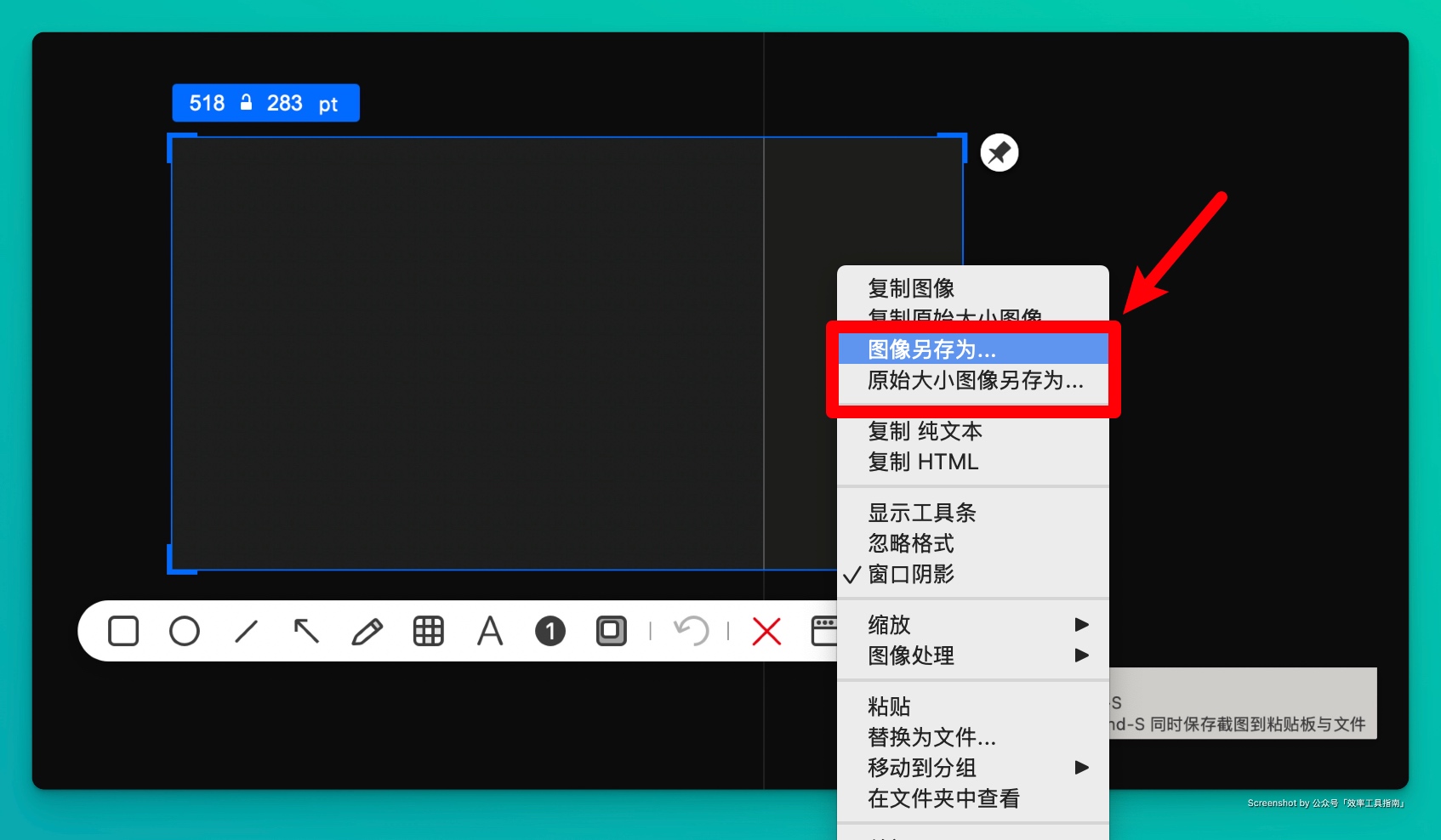
Quicker 动作「剪贴板图片–>文件」
有些朋友可能不了解 Quicker 这个高效软件,这里先简单介绍一下 Quicker。
Quicker 是一个 Windows 上的多功能工具箱,有点像是苹果生态下的「快捷指令」,通过使用别人写好的 Quicker 动作,可以让我们免去操作中间的繁琐流程。
PS:挺遗憾,Quicker 目前只有 Windows 版本,用 Mac 电脑的人无福了……
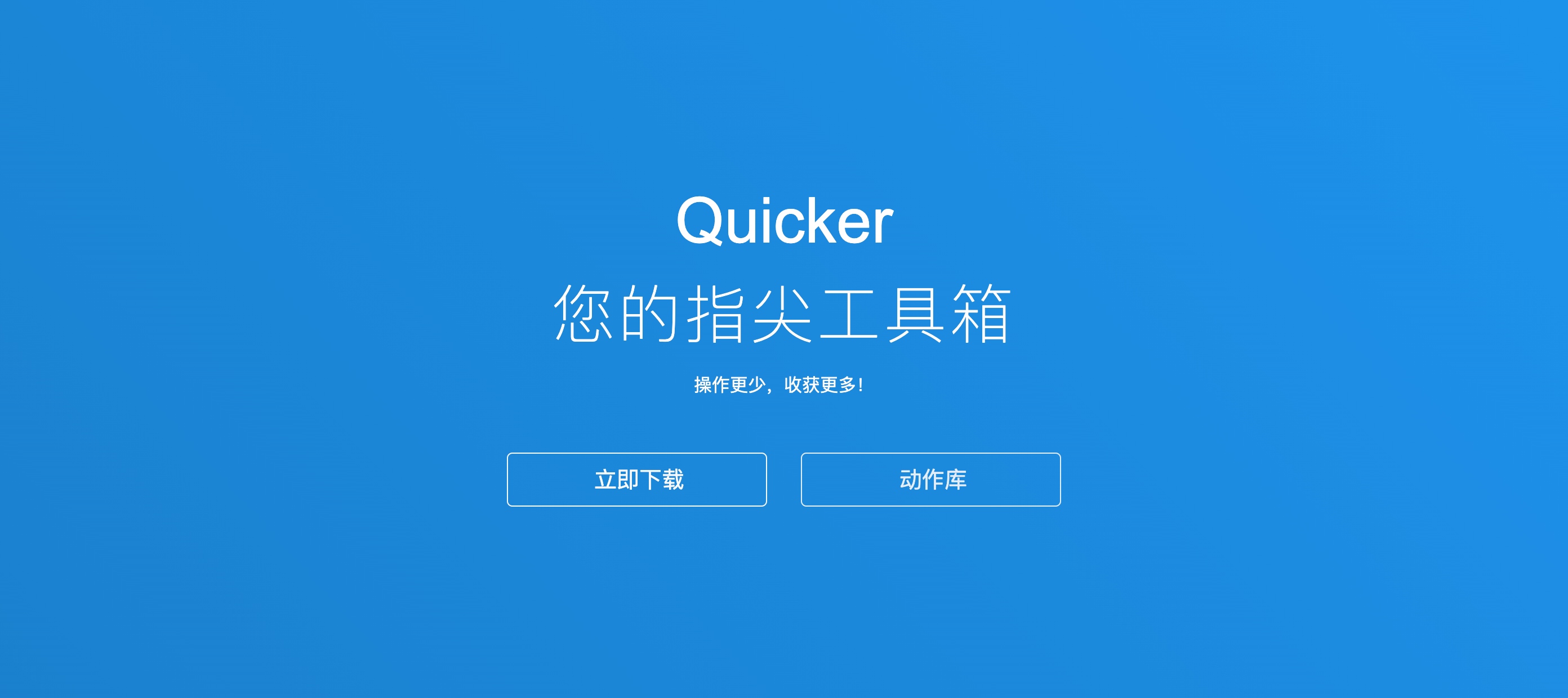
Quicker 本身内置了一定数量的动作,如果想进一步拓展 Quicker 的能力,可以从 Quicker 动作库添加新的动作。
想把剪贴板的图片一键快速保存到本地,可以在 Quicker 动作库中搜索「剪贴板图片–>文件」,如下图,点击右侧的「复制到剪贴板」,按下鼠标中间的滚轮,呼出 Quicker 面板添加该动作。
添加该动作后,在电脑桌面呼出 Quicker 面板,单击运行动作,剪贴板的图片就会一键自动保存到电脑桌面。
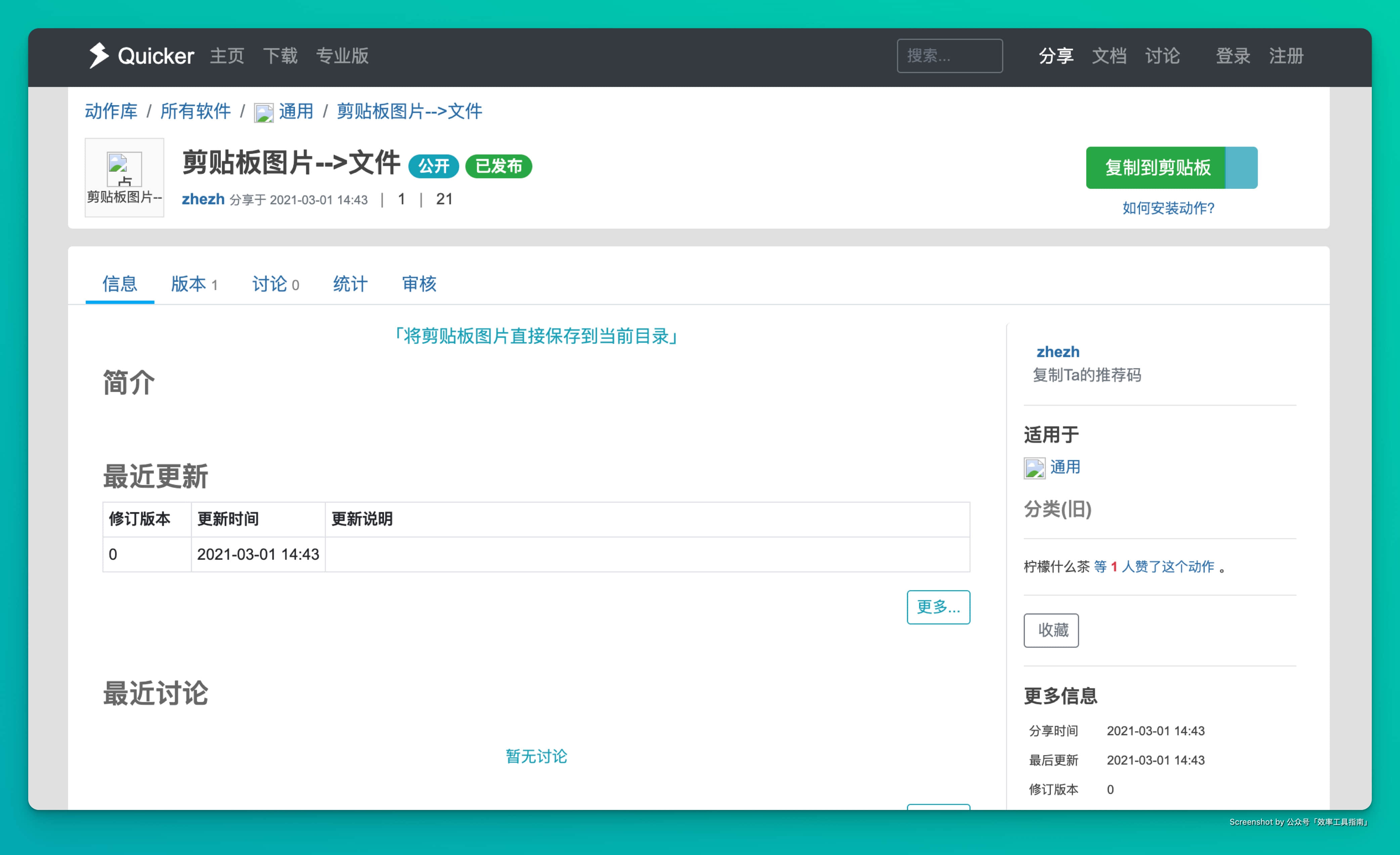
Quicker 动作「剪贴板图片–>文件」地址:
https://getquicker.net/Sharedaction?code=f21eb2d4-f014-4757-b8c2-08d8dbd73c8a
剪贴板增强工具
除了前面介绍的,还有另一种可考虑的方法,就是在电脑上安装剪贴板增强工具。
剪贴板增强工具,有点像是剪贴板历史记录器,它会持续记录特定时间内我们复制到剪贴板的所有内容,包括文本、图片、emoji 表情等,这类工具对需要经常翻找剪贴板历史的人来说非常方便。
此外,剪贴板增强工具通常也提供保存剪贴板内容的功能,像我在 Mac 上安装的剪贴板增强工具 PasteNow,支持筛选复制到剪贴板的所有图片,如下图👇👇
选中想保存的剪贴板图片,右击选择「保存图片」,即可将剪贴板图片快速保存到本地。
如果是 Windows 系统,可选的剪贴板增强工具也有很多,包括但不限于:Ditto(我目前在 Windows 电脑上使用的)、CopyQ、FreeClip Viewer、Clipboard 等,可从中任意选择一款。
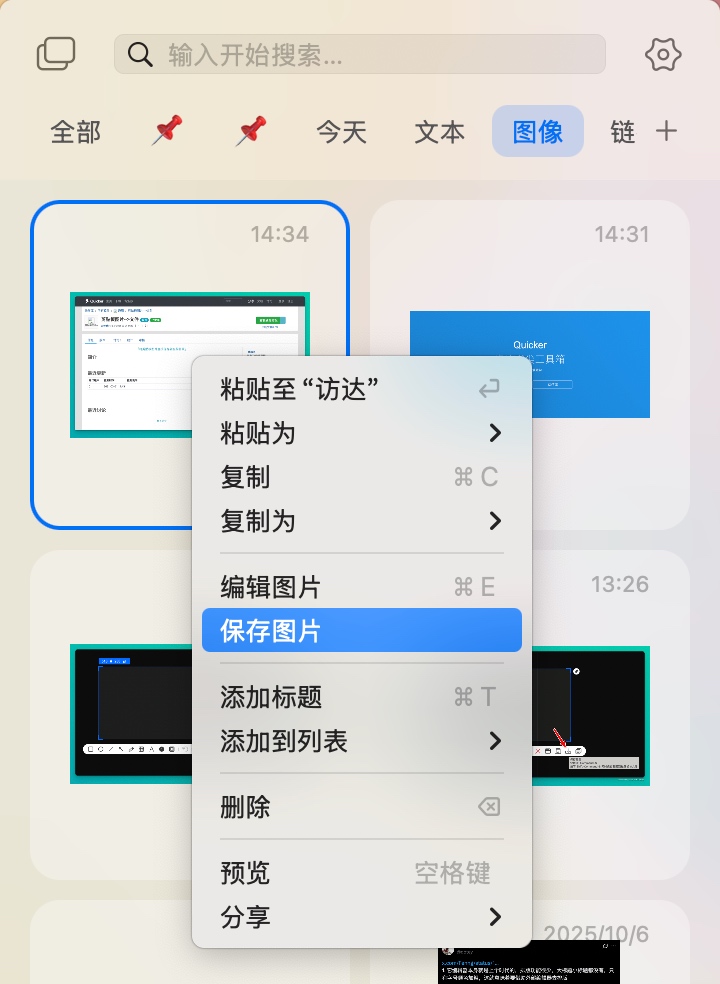
对于 Mac 用户,除了安装独立的剪贴板增强工具,还可以使用搜索增强工具 Alfred 或 Raycast,这两款软件也配备「剪贴板历史」功能,同样可快速查看或保存剪贴板的图片。
关于 Alfred 剪贴板历史功能的介绍,可戳下方的视频:
35 【刚买的Mac电脑💻,没装这软件就亏了! - 效率工具指南 | 小红书 - 你的生活兴趣社区】 😆 LEcZng9waUa7Cvk 😆 https://www.xiaohongshu.com/discovery/item/67ad75b6000000002802b43d?source=webshare&xhsshare=pc_web&xsec_token=ABvmXswOeQPQTiKR7mG6RUmblJoEKhnB9EA809utJLzNM=&xsec_source=pc_share
写在最后
下方是我的个人微信号,欢迎添加~添加时请备注「博客」,感谢🙏
扫码加入我在知识星球上创建的社群「效率工具指南」
码字不易,如果你觉得本文帮到了你,想支持我做得更好,欢迎戳下方图片,加入我在知识星球上创建的社群。
关于社群「效率工具指南」的介绍,可以查看我在语雀文档上发布的文档:知识星球「效率工具指南」简介

欢迎关注
以上,就是本次想和你分享的内容,希望能够对你有一点帮助。

本博客所有文章除特别声明外,均采用 CC BY-SA 4.0 协议 ,转载请注明出处!